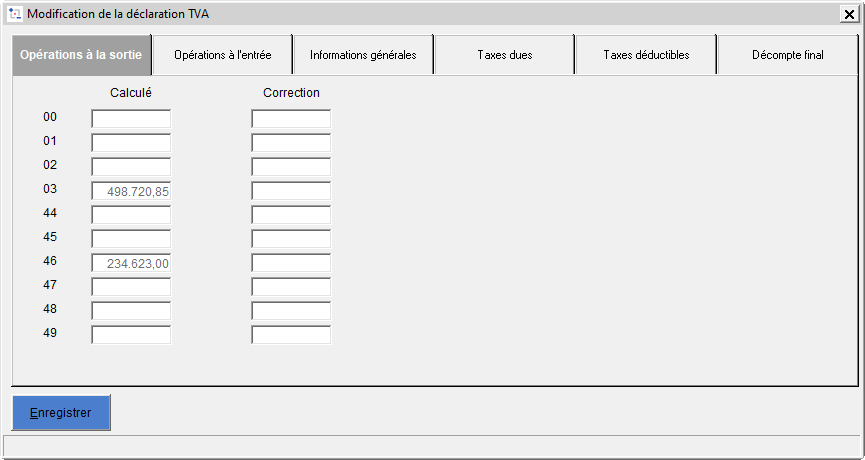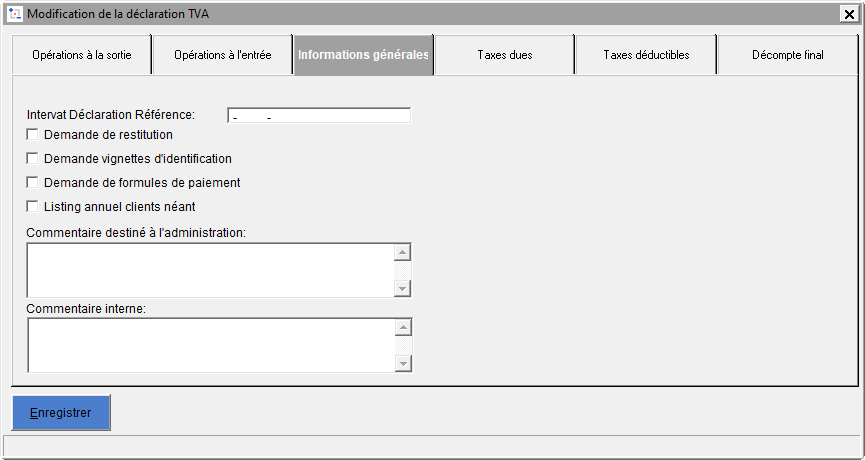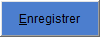Page History
...
Lorsque vous visualisez la déclaration TVA, cliquez sur MODIFIER (dans la barre de commande de la fenêtre).
Une fenêtre reprenant les différents cadres de la déclaration est affichée.
Entrez vos modifications (le plus souvent dans la colonne intitulée CORRECTION). Les montants ainsi encodés, viendront s'ajouter aux montants de la déclaration.
L'onglet Informations générales vous permet de cocher les cases relatives à La demande de restitution, la demande de formulaire de paiement et signaler que Le listing annuel clients est néant.
...
Vous pouvez également encoder un commentaire destiné à l'Administration. Celui-ci sera repris dans le fichier à envoyer à Intervat et un commentaire interne.
Si vous êtes un assujetti mixte pour pouvez renseigner dans cet onglet :
- Le pourcentage de prorata général et l’année.
- La ventilation de l’utilisation réelle
- Les 5 proratas spéciaux si vous en avez.
- Ces données sont reprises dans le fichier XML à déposer sur le site de l’Intervat.
- Attention, ces données n'influencent pas le calcul de la déclaration TVA.
- Si vous avez plus de 5 proratas spéciaux vous devez joindre un fichier PDF (par exemple) lors du dépôt de votre déclaration TVA.
Après avoir modifié tous les onglets qui vous intéressent, cliquez sur : la déclaration TVA est mise à jour.
...